有时候,我们在制作Word文档的时候,会需要制作打勾的复选框,有一些新手朋友可能不知道如何插入打勾复选框的,下面小编来给大家介绍一下关于打勾复选框的制作方法(小编以Word2010为例)。
Word中制作打勾复选框的方法
第一步,单击“开发工具”——“控件”——“复选框内容控件”,word会自动在当前光标位置插入一个复选框控件,如下图第三标识的。
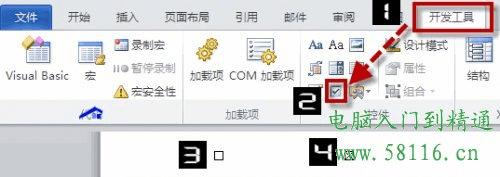
第二步,选中上图第三标识的复选框,word默认是在复选框内打叉而不是打勾。我们选中复选框,会自动激活“属性”,呈现出可用状态。
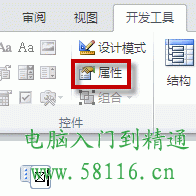
第三步,单击“属性”命令,将打开“内容控件属性”对话框,如下图所示:
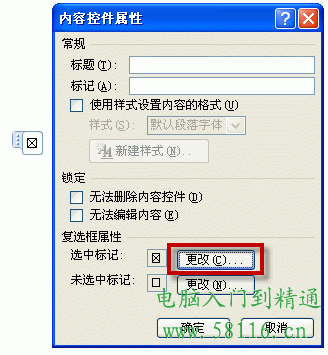
单击“复选框属性”的“选中标记”右边的“更改”按钮,对符号进行更改,比如我们需要的是勾而不是叉。
第四步,单击“更改”之后,会弹出“符号”对话框,选中“子集”的“数学运算符”下面的“√”,确定。
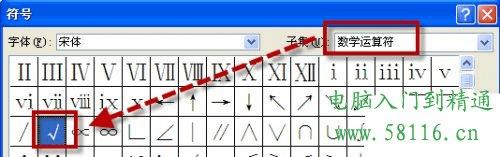
结束语:通过上面四步就可以是作完成打勾的复选框了,操作过程并不难,但是如果要自己去摸索可能挺麻烦了。
本文地址:http://www.45fan.com/dnjc/5987.html
